Мир на вас, скъпи последователи, днес ще говорим за обяснение промяна на паролата за wifi Рутер WE ZXHN H168N V3-1 в пълен размер и начинът за скриване и показване на мрежата за рутера
ZTE VDSL WE ZXHN H168N V3-1
Абу 5 паунда на месец
Първото нещо, което правим, е да въведем адреса на страницата на рутера
Който
Какво е решението, ако страницата на рутера не се отвори с вас?
Моля, прочетете тази тема, за да отстраните този проблем
Ако направя фабрично нулиране нулиране Или ако рутерът е нов, той ще ви се покаже, както е показано на следващата фигура
По време на обяснението ще намерите всяка снимка под нейното обяснение
Начална страница на рутера

Тук той ви пита за потребителското име и паролата за страницата на рутера
Кое е предимно бекон? администратор и парола администратор
Знаейки, че в някои рутери потребителското име ще бъде администратор Малките последни букви и хемороидите ще бъдат на гърба на рутера и ако има букви в него, трябва да ги напишем.

Първото нещо, което правим, е да кликнете върху Локална мрежа
Тогава WLAN
Тогава Настройки за SSID на WLAN
Тогава WLAN SSID-1
Име на SSID = Това е името на Wi-Fi мрежата и за да го промените, трябва да го промените на английски
SSID Скриване = Това е за скриване и показване на Wi-Fi мрежата. Ако натиснем Да, Wi-Fi мрежата ще бъде скрита
Вид Encryption = Това е системата за криптиране на Wi-Fi мрежата и е за предпочитане да я изберете
WPA2-PSK-AES
WPA парола = Това е паролата за Wi-Fi, ако трябва да я промените, а не да променяте паролата, че тя е не по-малко от 8 елемента, независимо дали са символи, букви или цифри, а най-важното е, ако създавате букви, трябва да се уверите, че е главна или малка, за да можете отново да се свържете с мрежата с новата парола
максимални клиенти = Тук можете да ограничите броя на устройствата, които могат да се свържат с Wi-Fi мрежата
Моля, следвайте изображението по -долу, за да изпълните тази процедура и за повече разяснения

И от тук
Обяснете как да деактивирате функцията Wi-Fi от страницата на рутера

оттук
Обяснете как да скриете Wi-Fi мрежата

оттук
Променете режима на Wi-Fi, променете обхвата на мрежата и регулирайте нейната честота

оттук
Изберете излъчващия канал на WiFi мрежата

оттук
Деактивирайте функцията WPS

За повече подробности относно тази версия на този рутер, следвайте тази статия
И ако имате въпроси или предложения, моля, оставете коментар и ние ще отговорим незабавно чрез нас
Моля, приемете нашите искрени поздрави


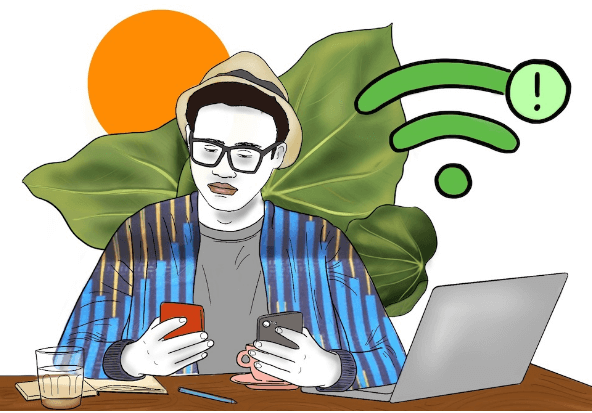
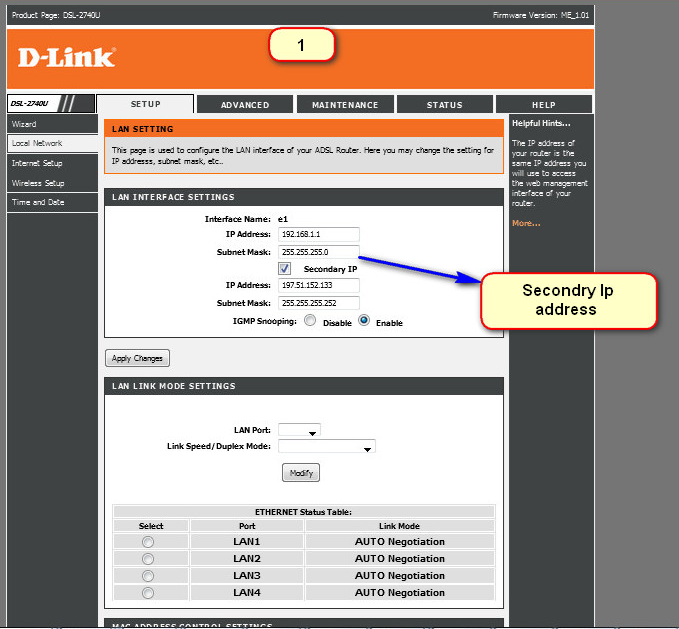






Повече от прекрасно, благодаря ви много